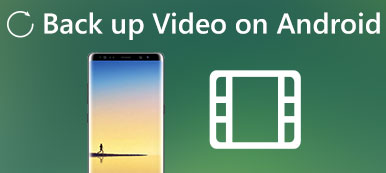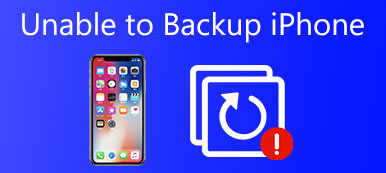"Quero poder fazer backup do meu iPhone 8 em um disco rígido externo, pois não tenho espaço suficiente no disco rígido do meu MacBook Pro. Mudei todas as bibliotecas do iTunes e pasta de mídia para esse disco rígido externo. O problema é que preciso saber como padronizar o backup do iPhone 8 para a unidade externa. "
"Eu tenho um iPhone com capacidade de 16 GB e o espaço disponível já é de cerca de 500 MB enquanto escrevo isso. Bem, meu Mac só tem disco rígido de 256 GB também. Adoro tirar fotos e vídeos, então há milhares de selfies e retratos armazenados no meu iPhone. Preciso fazer backup das fotos do iPhone em um disco rígido externo. Alguém pode ajudar? "
A maioria das pessoas sabe como é importante fazer o backup dos dados do iPhone. Mas ainda é difícil iPhone de backup para disco rígido externo no computador Mac e Windows. Para liberar espaço do iPhone e do computador, você pode transferir arquivos para um disco rígido externo para resolver o problema. Este artigo mostrará maneiras fáceis de fazer backup do iPhone ou iPad para um disco rígido externo no Mac e PC
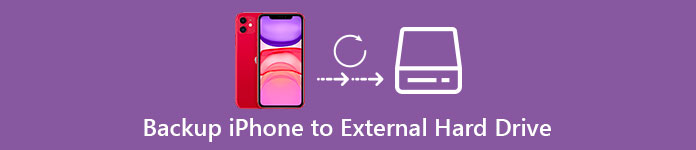
- Parte 1: Faça backup do iPhone para um disco rígido externo por meio de backup e restauração de dados do iOS
- Parte 2: Faça backup do iPhone no disco rígido externo no Mac OS
Parte 1. Faça backup do iPhone em um disco rígido externo por meio de backup e restauração de dados do iOS
Apeaksoft iOS Data Backup & Restore permite que os usuários façam backup de todos os tipos de dados do iOS do iPhone para o disco rígido externo em computadores Windows PC e Mac. Você pode apontar o tipo de dados do iPhone para fazer o backup de maneira inteligente. Em outra palavra, você pode obter mais recursos para fazer backup do iPhone para o disco rígido externo sem o iTunes.
Backup e restauração de dados do iOS
- Um clique para fazer backup dos dados do iPhone / iPad / iPod para o Windows PC e Mac
- Visualize os dados detalhados após o backup ou antes de restaurar os dados sem problemas
- Restaurar dados do backup do iTunes e do iCloud de forma seletiva e segura
- Compatível com as séries iOS 17/iPadOS 17 e iPhone 15 mais recentes.
Passo 1. Inicie o backup e restauração de dados do iOS
Baixe e instale o programa. Escolha "iOS Data Backup & Restore" no canto esquerdo inferior. O backup e restauração de dados do iOS é altamente compatível com computadores PC e Mac com Windows. Assim, você pode fazer backup de dados do iPhone para um disco rígido externo com Windows ou Mac que obtém uma grande capacidade.

Passo 2. Abra a janela de backup de dados do iOS
Use cabos USB para conectar um disco rígido externo e seu iPhone ao computador. Clique em "iOS Data Backup" e ative a detecção do iPhone.

Passo 3. Escolha o modo de backup padrão ou criptografado
Existem dois modos de backup de dados iOS que você pode escolher. O modo padrão "Backup padrão" permite aos usuários fazer backup do iPhone em um disco rígido externo diretamente no PC. Caso contrário, você pode escolher "Backup criptografado" para fazer um backup criptografado para proteger a segurança de seus dados iOS.

Passo 4. Selecione os tipos de arquivo para enviar para um disco rígido externo
Pressione "Iniciar" para seguir em frente. Posteriormente, você deverá escolher o tipo de dados para backup com o iOS Data Backup. Pode backup de contatos, fotos, notas, mensagens, dados de aplicativos e outros tipos de arquivos diferentes.

Passo 5. Faça o backup do iPhone para um disco rígido externo no Windows ou Mac
Toque no botão "Avançar" e aponte uma pasta de destino em seu disco rígido externo. Clique em "Backup" para iniciar o backup dos dados do seu dispositivo iOS rapidamente. Até permite que você backup bloqueado iPhone ou iPad com facilidade.

Com o software profissional de backup de dados do iPhone, você pode fazer backup dos dados do iOS para o disco rígido externo. Além disso, como mencionado acima, também tem a capacidade de restaurar dados do iPhone a partir do backup com facilidade.
Parte 2. Faça o backup do iPhone para o disco rígido externo no Mac OS
Verifique se o seu disco rígido externo está vazio o suficiente para salvar o arquivo de backup do iPhone. As etapas a seguir são etapas para fazer backup do iPhone no disco rígido externo com o iTunes no computador Mac. Então você pode ler o guia passo-a-passo para fazer uma cópia do conteúdo do iPhone. Não se esqueça de fechar o iTunes antes de fazer o backup do iPhone no disco rígido externo no Mac.
Passo 1. Ligue o seu disco rígido externo ao Mac
Conecte um disco rígido externo ao seu computador Mac. Crie uma nova pasta com o nome de "iPhoneiTunesBackups", com a qual você pode encontrar a pasta facilmente.
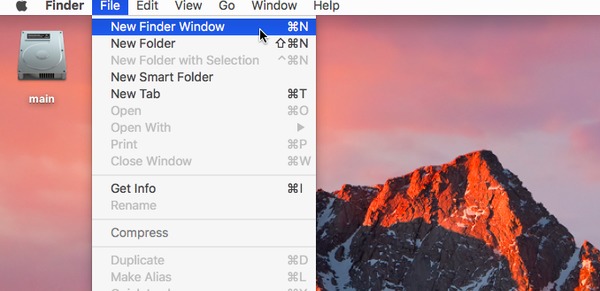
Passo 2. Duplicar sua pasta de backup
Abra o Finder e escolha "Nova janela do Finder" no menu suspenso "Arquivo". Pressione “Command”, “Shift” e “G” no seu teclado com a nova janela de localização. Em seguida, você precisa digitar o seguinte no caminho go-to-folder em branco.
~ / Library / Application Support / MobileSync
Encontre a pasta chamada "Backup" e faça uma cópia.
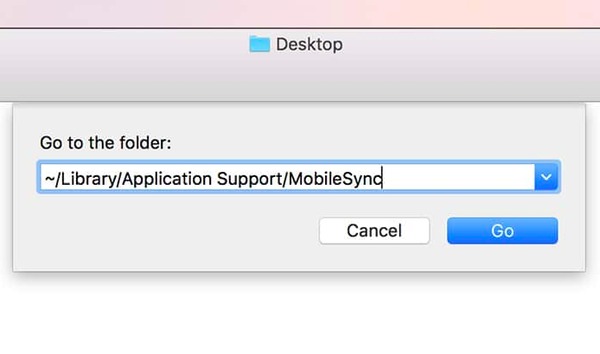
Passo 3. Cole a pasta no seu disco rígido externo
Abra sua unidade externa e escolha a pasta que você criou antes. Cole a cópia na pasta de sua unidade. Em seguida, volte para a pasta "MobileSync" anterior para renomear a pasta "Backup" antiga. Você pode chamá-lo de "BackupOld" ou outra coisa.
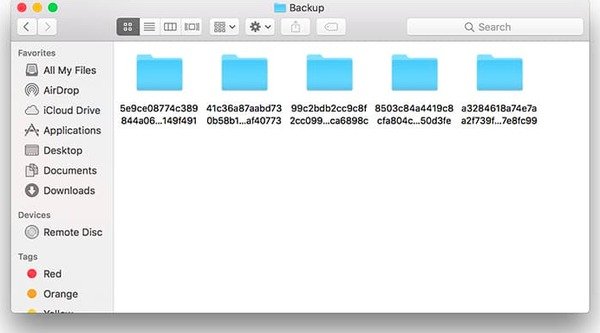
Passo 4. Digite pedidos no Terminal
Pressione "Comando" e "Barra de espaço" e digite "Terminal" para abrir a janela do Terminal. Digite o seguinte:
ln -s / Volumes / MYPASSPORT / iPhoneiTunesBackups / Backup / ~ / Biblioteca / Aplicativo \ Suporte / MobileSync
Você pode alterar o nome de "MYPASSPORT" e "iPhoneiTunesBackup" de acordo com os nomes reais do disco rígido externo e da pasta de backup. Depois de verificar tudo, toque em "Enter" ou "Return" para sair do terminal.
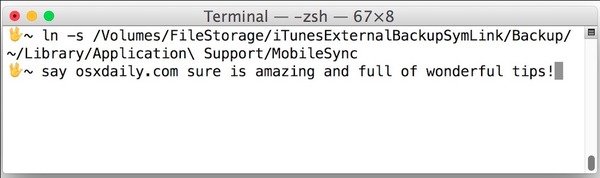
Passo 5. Volte para "MobileSync" para verificar
Se você não tiver certeza se fez o backup do iPhone em um disco rígido externo, pode repetir as operações acima para abrir a pasta "MobileSync". Haverá não apenas a nova pasta de backup do iPhone, mas também a antiga. Portanto, isso significa que os demais arquivos de backup do iPhone serão sincronizados com a nova pasta de backup criada automaticamente.
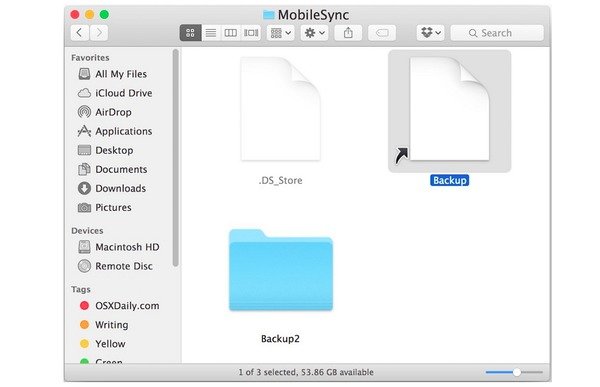
Não perca: Onde encontrar o backup do iTunes no Windows PC e Mac
Passo 6. Faça o backup do iPhone na unidade de backup externa usando o iTunes
Inicie o iTunes e use um cabo USB para conectar o iPhone ao seu computador Mac. Escolha "Resumo" e vá para a seção "Backups". Marque "Este computador" e pressione "Back Up Now". Você pode abrir a pasta de backup no externo para ver o arquivo de backup mais recente do iPhone.
Você pode gerenciar facilmente os arquivos de backup do iPhone em seu disco rígido externo com os métodos acima. Como resultado, as coisas serão mais fáceis quando você precisar recuperar os dados apagados ou perdidos do iPhone. Isso é tudo sobre como fazer backup do iPhone em um disco rígido externo no computador Windows ou Mac. Você também pode alterar o local do backup para manter backups do iPhone, se necessário.